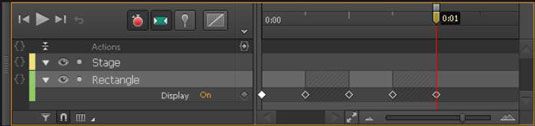Establezca la visibilidad de los elementos
Puede dar formato y animar el visibilidad
de un elemento - es decir, si el espectador puede ver un elemento en el escenario. Incluso si a su vez Visibilidad fuera y ya no ve el elemento del escenario, aún puede seleccionarlo en el panel Elementos o la línea de tiempo y trabajar con ella. Usted tiene las siguientes opciones:Puede activar Visibilidad No, Sí o Siempre On.
Puede animar el ajuste Visibilidad para que aparezcan elementos o desaparecer a medida que se reproduce la animación.
Elemento Visibilidad del escenario
Si su composición empieza a ser lleno de demasiados elementos, puede activar la visibilidad de los elementos específicos de vez en cuando para ayudar a limpiar el desorden. Al desactivar la visibilidad de un elemento, desaparece de la etapa pero sigue presente- todavía se puede ver en la vista previa de la animación en un navegador.
Esta figura muestra que el icono Visibilidad Conjunto de elemento está en la línea de tiempo y la forma en que aparece cuando se enciende o se apaga.
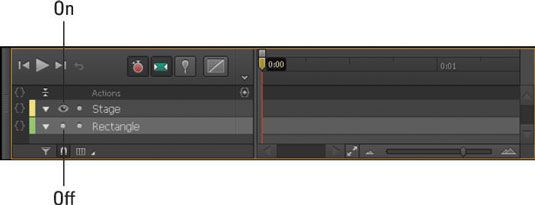
Animación de la visibilidad de los elementos
Puede utilizar la función de visualización de elementos en casi cualquier cosa en Edge Animate, incluyendo cuadros de texto, imágenes y rectángulos. La función de visualización se encuentra en el panel Propiedades (como se muestra).
El valor predeterminado es Always On, lo que significa que su público siempre verá el elemento en el escenario.
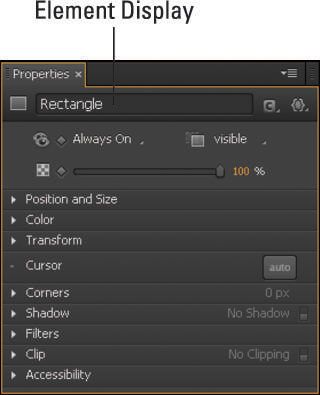
Utilice la función de pantalla para cambiar los elementos de un estado a otro, ya Always On, On u Off. Haga clic en la pequeña flecha situada junto a Siempre Encendido para abrir el menú que se muestra.
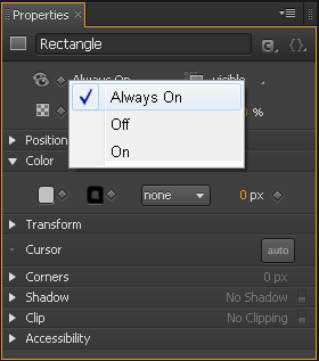
La función de visualización de elementos es útil, ya que se puede decir Edge Animate cuando se desea un cierto elemento se muestra en la animación. Esto es muy útil si, por ejemplo, usted quiere un poco de texto que aparezca al final de la animación y luego para que desaparezca.
En lugar de añadir en Opacidad atributos para que el texto aparece en un momento dado en la línea de tiempo - por animar la opacidad de 0% a 100% - sólo tiene que utilizar la función de elemento Display. Más información sobre la opacidad se encuentra en este capítulo.
La configuración predeterminada para la función de visualización de elementos es siempre encendido. Así pues, si usted quiere que su audiencia a ver siempre el elemento, entonces usted no tiene que hacer nada para asegurarse de que su elemento es siempre encendido.
Para cambiar un elemento de Off a On, es necesario crear primero un elemento como un rectángulo. A continuación, en el panel Propiedades, haga clic en la flecha desplegable de la pantalla y seleccione Apagado. Si lo hace, inserta un fotograma clave (diamante) en la línea de tiempo como se muestra en esta figura - que también muestra la configuración de visualización, que aparece en la línea de tiempo, junto con el fotograma clave.
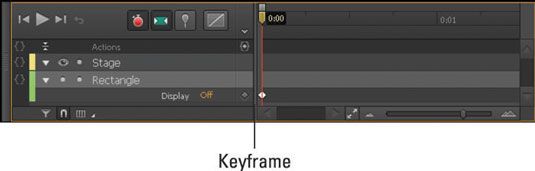
Desde la línea de tiempo, se puede cambiar la visualización entre apagado y encendido, pero con el fin de volver a Always On, usted tiene que hacerlo desde el panel Propiedades. Cuando revierte el elemento a Siempre Encendido, Edge Animate le advierte que cualquier fotogramas clave serán eliminados (como se muestra).
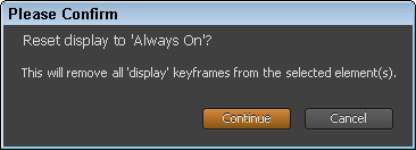
No se alarme al ver a su cuadro de texto desaparece de repente de la etapa cuando se enciende en Off. Del mismo modo, no se preocupe, cuando te das cuenta que no es posible seleccionar el elemento convertido en Desactivado en el escenario. En esencia, cuando un elemento está desactivado, puede también no ser parte de la composición en absoluto.
Sin embargo, todavía puede seleccionarlo en el panel Elementos en la esquina superior derecha y también se puede ver que aparece en la línea de tiempo. Así es como se sabe todavía existe el elemento.
Siga estos pasos para animar la visibilidad de un elemento de Off a On a Off de nuevo:
Crear un elemento en el escenario.
Mueva el cursor de reproducción hasta el punto en la línea de tiempo en el que desea que el elemento se vuelva visible.
Seleccione el elemento y seleccione Sí en el menú Pantalla.
Si lo hace, automáticamente se convierte Visibilidad en Off para el tiempo previo a cuando está activado.
4. Mueva el cursor de reproducción hasta el punto en la línea de tiempo en el que desea que el elemento se vuelva invisible.
Seleccione No en el menú Pantalla.
¡Felicidades! Ahora ha creado una animación en la que un elemento comienza invisible se hace visible, y luego desaparece de nuevo. Para probar que funciona, puede previsualizar la animación en el navegador o se puede ver desde el escenario.
Esta figura muestra cómo debería aparecer la línea de tiempo después de completar los pasos rápidos para la animación de Visibilidad. Las áreas sombreadas representan cuando el elemento está apagado. El segmento de línea de tiempo entre los dos diamantes huecos representa el tiempo durante el cual el elemento es visible.